
Configuración de una carpeta compartida
Para enviar los archivos a carpetas compartidas, se utiliza la tecnología estándar de Windows SMB/CIFS. SMB/CIFS es un protocolo para compartir recursos, como archivos e impresoras, con más de un dispositivo en una red (Configuración de SMB).
 |
|
Puede registrar una carpeta compartida en la libreta de direcciones para que pueda especificarse como destino del escaneado en (Registro de la libreta de direcciones desde la IU remota ).
|
Windows Server 2003/Server 2003 R2/Server 2008/Vista/7/Server 2008 R2/8/8.1/Server 2012/Server 2012 R2
Se recomienda que consulte al administrador de la red que está utilizando cuando configure el servidor de archivos.
El número de usuarios o clientes que pueden acceder a un servidor que ejecute Windows Server 2003/Server 2003 R2/Server 2008/Vista/7/Server 2008 R2/8/8.1/Server 2012/Server 2012 R2 es limitado. Una vez alcanzado este número de usuarios o clientes, no es posible enviar a un servidor que ejecute Windows Server 2003/Server 2003 R2/Server 2008/Vista/7/Server 2008 R2/8/8.1/Server 2012/Server 2012 R2.
En los procedimientos siguientes, se utilizan los elementos mostrados en las pantallas de Windows Vista/8. Dependiendo de su entorno, pueden diferir los elementos que vea en la pantalla.
El número de usuarios o clientes que pueden acceder a un servidor que ejecute Windows Server 2003/Server 2003 R2/Server 2008/Vista/7/Server 2008 R2/8/8.1/Server 2012/Server 2012 R2 es limitado. Una vez alcanzado este número de usuarios o clientes, no es posible enviar a un servidor que ejecute Windows Server 2003/Server 2003 R2/Server 2008/Vista/7/Server 2008 R2/8/8.1/Server 2012/Server 2012 R2.
En los procedimientos siguientes, se utilizan los elementos mostrados en las pantallas de Windows Vista/8. Dependiendo de su entorno, pueden diferir los elementos que vea en la pantalla.
1
Inicie sesión en Windows con privilegios de administrador.
2
Muestra la ventana para configurar la conexión de red.
Windows Server 2003: en el menú [Inicio], seleccione [Panel de control] - [Conexiones de red].
Windows Vista/Server 2008: en el menú [Iniciar], haga clic con el botón derecho en [Red]  seleccione [Propiedades]
seleccione [Propiedades]  haga clic en [Administrar conexiones de red].
haga clic en [Administrar conexiones de red].
 seleccione [Propiedades]
seleccione [Propiedades]  haga clic en [Administrar conexiones de red].
haga clic en [Administrar conexiones de red].Windows 7/Server 2008 R2: en el menú [Iniciar], haga clic con el botón derecho en [Panel de control]  seleccione [Redes e Internet]
seleccione [Redes e Internet]  haga clic en [Centro de redes y recursos compartidos].
haga clic en [Centro de redes y recursos compartidos].
 seleccione [Redes e Internet]
seleccione [Redes e Internet]  haga clic en [Centro de redes y recursos compartidos].
haga clic en [Centro de redes y recursos compartidos].Windows 8/8.1/Server 2012/Server 2012 R2: sitúe el cursor en la parte superior derecha (inferior derecha) del escritorio  seleccione [Configuración]
seleccione [Configuración]  [Panel de control]. Seleccione [Redes e Internet]
[Panel de control]. Seleccione [Redes e Internet]  haga clic en [Centro de redes y recursos compartidos].
haga clic en [Centro de redes y recursos compartidos].
 seleccione [Configuración]
seleccione [Configuración]  [Panel de control]. Seleccione [Redes e Internet]
[Panel de control]. Seleccione [Redes e Internet]  haga clic en [Centro de redes y recursos compartidos].
haga clic en [Centro de redes y recursos compartidos].3
Haga clic en el nombre de red de área local [Conexiones]  Haga clic en [Propiedades].
Haga clic en [Propiedades].
 Haga clic en [Propiedades].
Haga clic en [Propiedades].Si utiliza Windows Server 2003/Server 2008/Vista, haga clic con el botón derecho en el icono [Conexión de área local]  seleccione [Propiedades].
seleccione [Propiedades].
 seleccione [Propiedades].
seleccione [Propiedades].Si utiliza Windows 7/Server 2008 R2, haga clic en [Conexión de área local]  [Propiedades].
[Propiedades].
 [Propiedades].
[Propiedades].4
Seleccione [Cliente para redes Microsoft], [Compartir impresoras y archivos para redes Microsoft] y [Protocolo de Internet (TCP/IP)]/[Protocolo de Internet versión 4 (TCP/IPv4)].
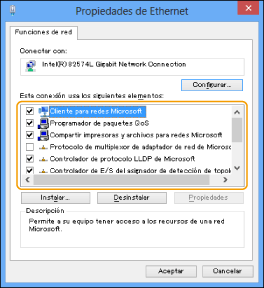
5
Haga doble clic en [Protocolo de Internet (TCP/IP)]/[Protocolo de Internet versión 4 (TCP/IPv4)].
6
En el cuadro de diálogo [Propiedades de Protocolo de Internet (TCP/IP)]/[Propiedades: Protocolo de Internet versión 4 (TCP/IPv4)], haga clic en [Opciones avanzadas] en la hoja [General]  haga clic en la pestaña [WINS].
haga clic en la pestaña [WINS].
 haga clic en la pestaña [WINS].
haga clic en la pestaña [WINS].7
En la hoja [WINS], seleccione [Habilitar NetBios a través de TCP/IP].
8
Haga clic en [Aceptar] varias veces para cerrar el cuadro de diálogo.
9
Reinicie el ordenador si se le solicita.
10
Confirme el nombre del ordenador.
11
Configure el usuario y la contraseña para acceder a la carpeta compartida.
|
1
|
Abra la ventana para gestionar el ordenador.
Windows Server 2003: en el menú [Inicio], haga clic con el botón derecho en [Mi PC]
 seleccione [Administrar]. seleccione [Administrar].Windows Vista/Server 2008/7/Server 2008 R2: en el menú [Iniciar], haga clic con el botón derecho en [Equipo]
 seleccione [Administrar]. seleccione [Administrar].Windows 8/8.1: haga clic con el botón derecho en la pantalla de inicio
 seleccione [Todas las aplicaciones]. Haga clic con el botón derecho en [Equipo] o [Este equipo] seleccione [Todas las aplicaciones]. Haga clic con el botón derecho en [Equipo] o [Este equipo]  seleccione [Administrar]. seleccione [Administrar].Windows Server 2012/Server 2012 R2: sitúe el cursor en la parte inferior izquierda del escritorio y haga clic con el botón derecho en
 seleccione [Administración de equipos]. seleccione [Administración de equipos]. |
|
2
|
Haga doble clic en [Usuarios y grupos locales] en [Herramientas del sistema] en la ventana [Administración de equipos].
Si utiliza Windows Server 2008/Server 2008 R2, haga doble clic en [Configuración] bajo [Administrador del servidor].
|
|
3
|
Haga clic con el botón derecho en la carpeta [Usuarios]
 haga clic en [Usuario nuevo]. haga clic en [Usuario nuevo].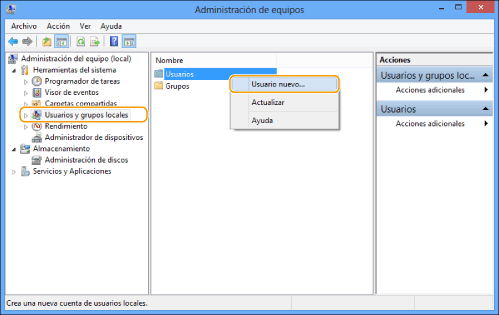 |
|
4
|
En el cuadro de diálogo [Usuario nuevo], introduzca el nombre de usuario en [Nombre de usuario]
 introduzca la contraseña en [Contraseña] introduzca la contraseña en [Contraseña]  vuelva a introducir la contraseña en [Confirmar contraseña] vuelva a introducir la contraseña en [Confirmar contraseña]  haga clic en [Crear]. haga clic en [Crear]. Introduzca un nombre de usuario con un máximo de 20 caracteres alfanuméricos y una contraseña con un máximo de 32 caracteres alfanuméricos.
Si selecciona [El usuario debe cambiar la contraseña en el siguiente inicio de sesión], los nuevos usuarios que se añadan deberán cambiar sus contraseñas para poder enviar datos desde el equipo (no podrá cambiar la contraseña desde el panel de control).
|
|
5
|
Cierre la ventana [Administración de equipos].
 En el entorno de Active Directory, los procedimientos para configurar los usuarios difieren de lo anterior. Para obtener más información, consulte el manual de Windows.
Cuando un ordenador en el que inician sesión uno o varios usuarios está restringido por el administrador en el entorno de Active Directory, el nombre del ordenador deberá estar registrado en Active Directory. Establezca el nombre del ordenador como "CANON + los últimos 8 dígitos de la dirección MAC del ordenador + 00" en el cuadro de diálogo de propiedades de la cuenta de usuario. Por ejemplo, si la dirección MAC del ordenador que está utilizando es "00:00:11:22:33:44", establézcalo en "CANON1122334400".
|
12
Seleccione la carpeta que desea compartir en Windows Explorer, etc.  haga clic con el botón derecho en la carpeta
haga clic con el botón derecho en la carpeta  seleccione [Propiedades].
seleccione [Propiedades].
 haga clic con el botón derecho en la carpeta
haga clic con el botón derecho en la carpeta  seleccione [Propiedades].
seleccione [Propiedades].13
Introduzca el nombre compartido.
Si utiliza Windows Server 2003:
|
1
|
En la hoja [Compartir], seleccione [Compartir esta carpeta]
 introduzca el nombre compartido en [Nombre del recurso compartido]. introduzca el nombre compartido en [Nombre del recurso compartido]. |
|
2
|
En la ventana [Administración de equipos], haga clic con el botón derecho en [Administración del equipo (local)]
 seleccione [Propiedades]. seleccione [Propiedades]. |
Si está utilizando Windows Vista/Server 2008/7/Server 2008
R2/8/8.1/Server 2012/Server 2012 R2:
|
1
|
En la hoja [Compartir], seleccione [Uso compartido avanzado].
|
|
2
|
Seleccione [Compartir esta carpeta]
 introduzca el nombre compartido en [Nombre del recurso compartido]. introduzca el nombre compartido en [Nombre del recurso compartido]. |
14
Establezca los permisos.
Para crear una carpeta compartida en un disco de formato FAT o FAT32 (si no se muestra la pestaña [Seguridad]):
|
1
|
Haga clic en [Permisos].
|
|
2
|
En el cuadro de diálogo que aparece, seleccione o agregue los usuarios o grupos a los que desea dar acceso a la carpeta compartida
 en la lista para configurar los permisos de acceso, seleccione [Permitir] tanto para [Cambiar] como para [Lectura] en la lista para configurar los permisos de acceso, seleccione [Permitir] tanto para [Cambiar] como para [Lectura]  haga clic en [Aceptar]. haga clic en [Aceptar]. |
Para crear una carpeta compartida en un disco de formato NTFS:
|
1
|
Haga clic en la pestaña [Seguridad].
|
|
2
|
Seleccione los usuarios o grupos a los que desea dar acceso a la carpeta compartida
 haga clic en [Agregar]/[Editar] haga clic en [Agregar]/[Editar]  en la lista para configurar los permisos de acceso, establezca [Permitir] para los permisos de acceso [Escritura] y [Lectura y ejecución] o superior. en la lista para configurar los permisos de acceso, establezca [Permitir] para los permisos de acceso [Escritura] y [Lectura y ejecución] o superior. Para los datos en la carpeta, marque [Permitir] tanto en [Escritura] como en [Lectura] o una autoridad de acceso superior.
 En el entorno de Active Directory, los procedimientos para especificar las opciones de seguridad de la carpeta compartida difieren de lo anterior. Para obtener más información, consulte el manual de Windows.
|
|
3
|
Haga clic en [Aceptar].
|
Mac OS X 10.6
 |
|
Cuando cambie la configuración del ordenador, quizá sea necesario desbloquear el ordenador haciendo clic en el icono de la llave.
|
1
Inicie sesión en Mac OS X como administrador.
2
Establezca el usuario y la contraseña para enviar los datos.
|
1
|
En el Dock o el menú de Apple, seleccione [Preferencias del Sistema]
 [Cuentas]. [Cuentas]. |
|
2
|
En la ventana [Cuentas], introduzca el nombre del usuario a quien desea enviar los datos desde el equipo a través de Mac OS X
 introduzca la contraseña. introduzca la contraseña.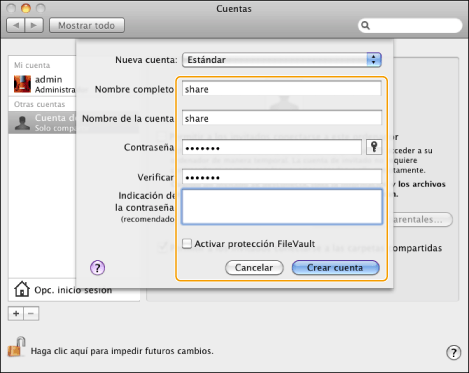 |
|
3
|
Haga clic en [Mostrar todo] en la barra de herramientas.
|
3
Inicie el servicio SMB en Mac OS X.
|
1
|
Haga clic en [Compartir] en la ventana [Preferencias del Sistema].
|
|
2
|
Seleccione [Compartir Archivos]
 haga clic en [Opciones]. haga clic en [Opciones].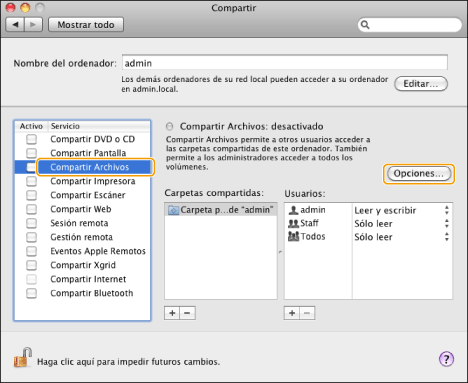 |
|
3
|
Seleccione [Compartir archivos y carpetas mediante SMB (Windows)].
|
|
4
|
Seleccione la cuenta que desea utilizar.
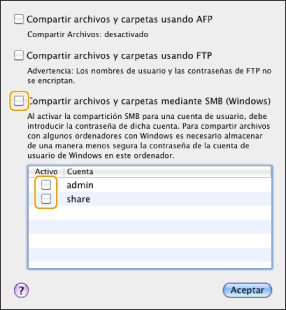 |
|
5
|
Introduzca la contraseña de la cuenta
 haga clic en [Aceptar] haga clic en [Aceptar]  [Finalizado]. [Finalizado]. |
4
Cree una carpeta compartida a la que se van a enviar los archivos.
Configuración de muestra:
Cree una carpeta llamada "Carpeta_SMB" (personalizable) en [Ir] - [Inicio] - nombre de usuario de inicio de sesión - [Pública] - [Buzón de Entrega].
Cree una carpeta llamada "Carpeta_SMB" (personalizable) en [Ir] - [Inicio] - nombre de usuario de inicio de sesión - [Pública] - [Buzón de Entrega].
5
Establezca los permisos de acceso para la carpeta compartida creada en el paso 4.
|
1
|
Con la carpeta compartida seleccionada, haga clic en [Obtener información] desde el menú [Archivo].
|
|
2
|
Visualice [Compartir y permisos].
|
|
3
|
Permita la Lectura/Escritura en [Privilegio].
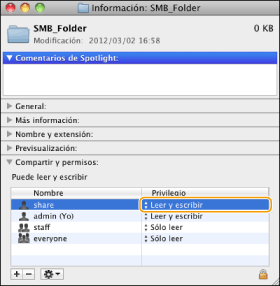 |
Samba (UNIX/Linux)
Samba 2.2.8a o posterior es compatible.
En algunos entornos, pueden requerirse opciones detalladas para poder usar Samba. Para obtener detalles, consulte el administrador de la red que está utilizando.
En algunos entornos, pueden requerirse opciones detalladas para poder usar Samba. Para obtener detalles, consulte el administrador de la red que está utilizando.
1
Configure los usuarios que acceden a la carpeta compartida de Samba y sus contraseñas.
Inicie sesión en una estación de trabajo como superusuario  establezca el nombre de usuario y la contraseña.
establezca el nombre de usuario y la contraseña.
 establezca el nombre de usuario y la contraseña.
establezca el nombre de usuario y la contraseña.Introduzca un nombre de usuario y una contraseña con un máximo de 32 caracteres alfanuméricos.
 |
|
Si utiliza Windows Vista, puede aparecerle un cuadro de diálogo mientras realiza el procedimiento. En ese caso, introduzca el nombre de usuario y la contraseña. Para obtener más información, consulte los manuales proporcionados con el sistema operativo.
|